WordPress Er en brukervennlig plattform som du kan bruke uten å berøre en enkelt linje med kode. Men å vite hvordan du redigerer HTML I WordPress er en god ferdighet å ha under beltet ditt.
med kunnskap om redigeringskode kan du feilsøke problemer eller utføre avansert tilpasning for å forbedre WordPress-nettstedet ditt.
denne artikkelen vil snakke om hvorfor redigering AV HTML I WordPress er nødvendig og hvordan du gjør det riktig.
Er Det Nødvendig?
WordPress fungerer utrolig ut-av-boksen, noe som betyr at Du kan ha en vakker og funksjonell nettside uten å skrive noen kode.
Faktisk Har WordPress en stor samling av temaer og plugins for å finjustere nettstedet ditt enkelt. Så, du trenger egentlig ikke å vite hvordan du redigerer HTML I WordPress.
hvis du vil endre utseendet på nettstedet ditt, kan du bruke og tilpasse det forhåndsinstallerte temaet eller installere en ny Fra WordPress-katalogen. I tillegg, for å legge til mer funksjonalitet på nettstedet ditt, kan installering av plugins være en av de beste løsningene.
kort sagt, å forlate WordPress kildekoden alene er bra for de fleste situasjoner.
det er imidlertid tider når DU må redigere HTML i WordPress fordi det kan være den eneste måten.
For eksempel når du vil gjøre avansert tema tilpasning eller legge TIL HTML effekter på innleggene dine som attraktiv uthevet tekst.
Husk at redigering av kode i WordPress feil vil forårsake mer skade enn godt. Gjør det nøye.
Ting Å Vurdere
Redigering Av WordPress kildekoden er en seriøs oppgave. Du bør minimere risikoen når du kan.
for å gjøre det, bør du vurdere hva målet ditt er, hvilke verktøy du skal bruke, og hvor mye tid du har.
Spør deg selv: hva er motivet ditt? Vil du gjøre endringer for testing, læringsformål eller avansert tilpasning?
hvis du vil teste ut ting, er det sterkt anbefalt å lage Et WordPress-barnetema. Hvis noe går galt, vil det ikke påvirke nettstedet ditt. Bortsett fra det, kan du spille med et barntema for å se om modifikasjonen er som det du forventet.
du kan også prøve Ut Visse WordPress-funksjoner for læringsformål. Husk at du bør begrense omfanget ditt, bare berøre den delen du vil lære. Ikke bare vil det spare tid, men det vil hindre deg fra å snuble i unødvendige problemer.
Redigering Av WordPress kildekoden krever at du har en tekst HTML editor som Notepad++ For Windows eller Tekst Wrangler For Mac. Du må også forberede EN FTP-klient Som FileZilla og en moderne nettleser som Google Chrome.
det siste, men viktigste er å bestemme hvor mye tid du vil bruke på oppgaven.
vanligvis er redigering Av WordPress kildekoden selv ganske tidkrevende. Så, hvis du tror du ikke har tid til å gjøre det, kan ansette en profesjonell være et klokt alternativ.
Redigering Av Kildekode I WordPress
Som du kanskje vet, Bruker WordPress fire forskjellige programmeringsspråk: HTML, CSS, PHP og JavaScript.
hvert språk har sin egen kode og har forskjellige funksjoner. FOR EKSEMPEL HÅNDTERER HTML innholdsstrukturen og CSS styrer utseendet. Når det er sagt, må du kanskje utføre visse operasjoner ved å bruke et bestemt sett med kode.
nå, la oss utforske mer om hvordan du redigerer WordPress kildekoden.
slik redigerer DU HTML I WordPress
SOM tidligere nevnt, HTML — står For HyperText Markup Language — styrer innholdets struktur.
du kan legge til alle typer innhold som tekst, bilder, videoer I WordPress-innleggene dine. Du vil vanligvis gjøre dette Fra WordPress-editoren.
WordPress har to typer redaktører: en visuell og tekst (HTML) editor. I den klassiske editoren kan du enkelt bytte fra visuell editor til HTML-editoren fordi de er plassert side ved side. Men det er ikke tilfelle med Den nylig introduserte Gutenberg editor. Det er to måter å bytte TIL HTML-editoren:
Men det er ikke tilfelle med Den nylig introduserte Gutenberg editor. Det er to måter å bytte TIL HTML-editoren:
- Klikke på trepunktsmenyknappen på hver blokk
- Klikke på trepunktsmenyen øverst til venstre for å redigere hele innlegget
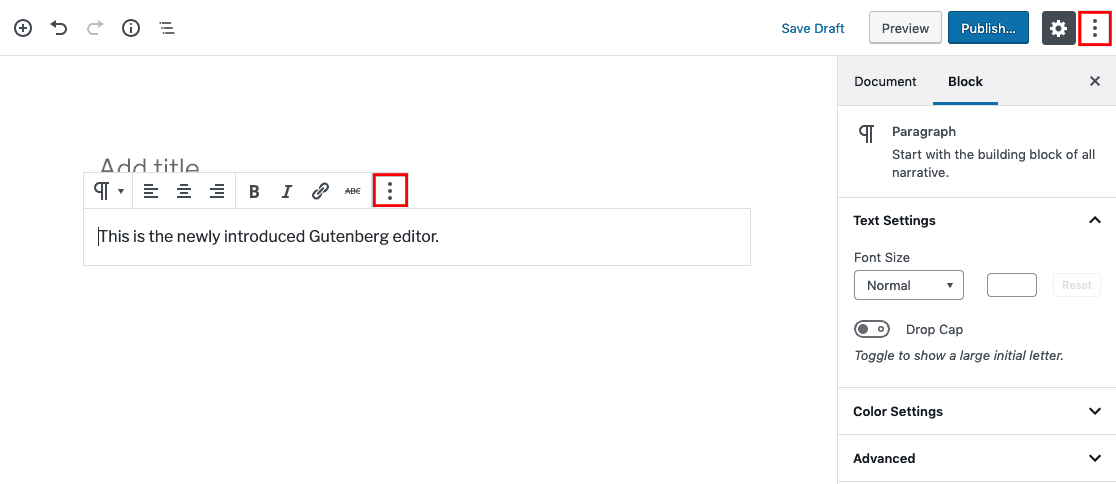 Dette er et eksempel på hvordan du redigerer HTML i WordPress Ved Hjelp Av Gutenberg editor:
Dette er et eksempel på hvordan du redigerer HTML i WordPress Ved Hjelp Av Gutenberg editor: Og dette er resultatet:
Og dette er resultatet:
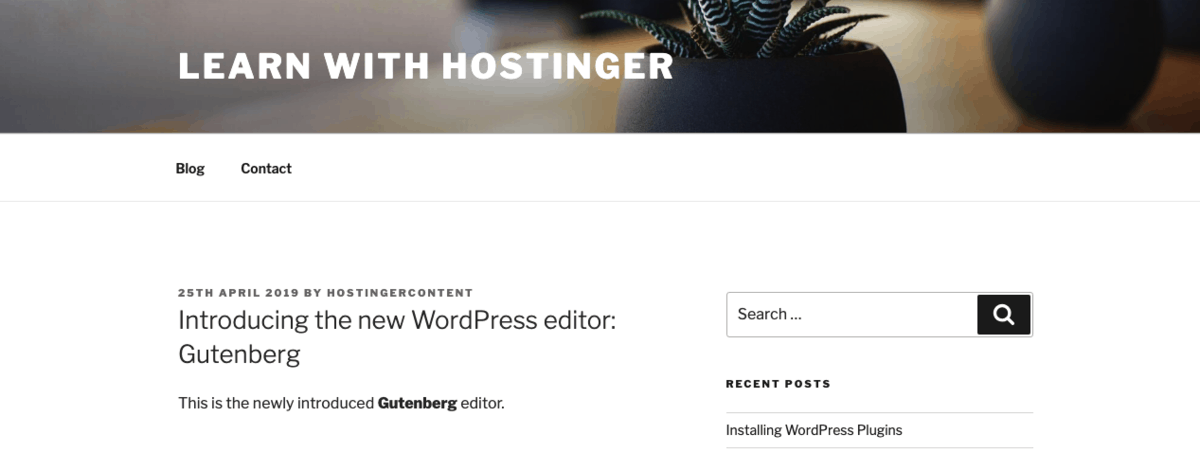 så du kan redigere HTML i WordPress ved hjelp av de to måtene ovenfor.
så du kan redigere HTML i WordPress ved hjelp av de to måtene ovenfor.
men hvordan redigerer DU HTML på hjemmesiden din? I utgangspunktet kan du legge til tilpasset HTML fra widgetområdene. Gå Til Utseende – > Widget.
fra widgetområdene kan du redigere HTML-KODEN for de tilgjengelige widgetene eller legge til flere widgeter fra Den Egendefinerte HTML-menyen.
for å redigere HTML må du først velge målrettet widget, gjøre endringer og lagre den.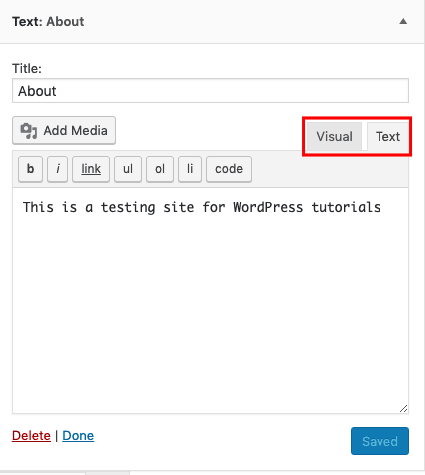 på den annen side kan du legge til nye widgets fra Den Egendefinerte HTML-menyen. Avhengig av aktivert tema, alternativene kan variere. Hvis du for Eksempel bruker Twenty Seventeen-temaet, har Du alternativene: Blog Sidebar, Bunntekst 1 og Bunntekst 2. Når du legger til detaljene, lagre den.
på den annen side kan du legge til nye widgets fra Den Egendefinerte HTML-menyen. Avhengig av aktivert tema, alternativene kan variere. Hvis du for Eksempel bruker Twenty Seventeen-temaet, har Du alternativene: Blog Sidebar, Bunntekst 1 og Bunntekst 2. Når du legger til detaljene, lagre den.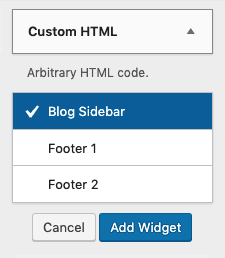
slik redigerer DU PHP og CSS I WordPress
CSS (Cascading Style Sheets) bruker stilen TIL HTML. Det er ansvarlig for å bestemme hvordan nettsiden presenteres.
når Du bruker Et WordPress-tema, vil nettstedet ditt ha en bestemt layout, farge og skrifter. Hvis du ikke liker et bestemt tema, kan du bruke en annen.
men hva om du vil beholde temaoppsettet, men vil endre skrifttypen? Deretter må du kanskje redigere PHP og CSS I WordPress.
Vær forsiktig, denne metoden kan ikke være egnet For WordPress nybegynnere.
det er to måter å redigere PHP og CSS I WordPress: bruk WordPress – kodeditoren eller FTP-klienten.
1. WordPress Kodeditoren
den første metoden får Tilgang Til WordPress kodeditoren. Vær oppmerksom på at du bare kan bruke denne metoden hvis nettstedet ditt kjører godt, noe som betyr at nettstedet ditt ikke krasjer på grunn av malware-angrep eller mislykkede oppdateringer.
når du har opprettet et barntema, aktiverer du det. Deretter kan du gå Til Utseende -> Editor.
Pass på at du velger det målrettede barnetemaet du vil redigere. Hvis du for eksempel vil redigere bunnteksten, kan du velge bunntekst.php på høyre side. Deretter kan du legge til eller redigere koden i Kodeditoren.
klikk På Oppdater Fil-knappen etter redigering av koden.
2. FTP-Klient
den neste metoden bruker EN FTP-Klient.
selv om dette kan være en kraftig metode, anbefaler Vi ikke å bruke den. Det er utrygt og kan sette ditt nettsted i fare hvis mishandling det. Men her er hvordan det gjøres hvis du føler deg kvalifisert, og stoler på dine ferdigheter.
først må du opprette EN FTP-påloggingsinformasjon. Deretter kan du åpne FTP-klienten og angi detaljene FOR FTP-vert, brukernavn og passord.
Når du klarer å koble til, vil du ha tilgang Til WordPress kildekoden. Velg filene du vil redigere, høyreklikk og velg rediger. Når du er ferdig med å redigere, kan du lagre endringene.
Konklusjon
du trenger en sterk grunn til å redigere HTML I WordPress. Mesteparten av tiden er det nok å utnytte temaer og plugins.
hvis du trenger å fikse problemer eller vil utføre avansert tilpasning, kan Du redigere WordPress kildekoden. Det er ting du bør vurdere før du gjør det: dine mål, verktøyene og tiden din.